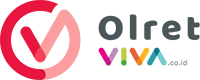Cara Kembalikan Tampilan WhatsApp Seperti Semula
- (Pixabay/@USA-Reiseblogger)
Olret – Cara mengembalikan tampilan WhatsApp seperti semula menjadi hal penting yang wajib kamu ketahui. Aplikasi WhatsApp menjadi salah satu aplikasi chatting yang sangat populer digunakan manusia saat ini di dunia.
WhatsApp identik dengan warna hijau, dan memiliki fitur yang dapat digunakan oleh penggunanya. Akan tetapi, dalam pembaruan sistem terbaru, tampilan WhatsApp versi Android justru berubah seperti tampilan perangkat iOS atau iPhone.
Sebelum berubah seperti sekarang ini, bar menu utaman di WhatsApp Android berada di atas kolom daftar obrolan. Setelah WhatsApp mendapat pembaruan, kolom bar obrolan kini terletak di bagian bawah seperti yang bisa disaksikan di WhatsApp kita masing-masing.
Bagi sebagian pengguna, tampilan WhatsApp yang terbaru ini justru membuat mereka tidak nyaman. Mereka pun ingin mengubah tampilan aplikasi seperti sebelumnya sebelum mendapat pembaruan.
Lantas, bagaimana cara mengembalikan tampilan WhatsApp seperti semula sebelum mendapatkan pembaruan? Berikut akan diberikan informasinya yang melansir dari berbagai sumber.
Cara mengembalikan tampilan WhatsApp seperti semula
Cara mengembalikan tampilan WhatsApp seperti semula dapat dilakukan dengan dua cara, yakni secara force close dan install ulang aplikasi.
1. Mengembalikan tampilan WhatsApp dengan force close
Pertama-tama, buka menu Settings atau Pengaturan yang ada di ponsel Android kesayangan kamu.
Cari opsi Aplikasi atau Aplikasi dan Notifikasi.
Temukan dan ketuk aplikasi WhatsApp dari daftar aplikasi yang ditampilkan.
Cari menu Paksa Berhenti atau Force Close di halaman informasi aplikasi WhatsApp.
Nantinya akan muncul pertanyaan konfirmasi.
Klik Setuju untuk menutup WhatsApp secara paksa.
Kembali ke menu beranda dan cobalah buka aplikasi WhatsApp.
2. Mengembalikan tampilan WhatsApp dengan install ulang
Pertama-tama, buka Google Play Store yang ada di ponsel kamu.
Selanjutnya, ketik WhatsApp di kolom pencarian yang sudah disediakan.
Unduh dan install aplikasi WhatsApp.
Jika sudah terinstal, buka aplikasi WhatsApp.
Setujui Persyaratann dan Ketentuan sebelum menggunakan WhatsApp.
Lakukan verifikasi nomor telepon yang telah terdaftar di WhatsApp.
Kamu pun akan masuk ke akun WhatsApp.
Cara mengembalikan chat WhatsApp setelah mereset
Ketika sudah reset WhatsApp, tentu chat dan data akan hilang dari aplikasi. Namun, apabila kamu sudah membackup, kamu dapat mengembalikan chat tersebut. Berikut Langkah-langkahnya:
Buka aplikasi WhatsApp.
Aplikasi akan menampilkan pilihan untuk mengembalikan chat dari backup, setelah memasukkan nomor telepon.
Pilih Restore dan Kembalikan.
Tunggu beberapa saat hingga proses selesai.
Jika sudah selesai, kamu pun sudah bisa melihat chat WhatsApp kamu.
Nah, itulah cara mengembalikan tampilan WhatsApp seperti semula, semoga informasi ini bermanfaat dan selamat mencoba.